DISCO DURO
En informática, la unidad de disco duro o unidad de disco rígido (en inglés: Hard Disk Drive, HDD) es el dispositivo de almacenamiento de datos que emplea un sistema de grabación magnética para almacenar archivos digitales. Se compone de uno o más platos o discos rígidos, unidos por un mismo eje que gira a gran velocidad dentro de una caja metálica sellada. Sobre cada plato, y en cada una de sus caras, se sitúa un cabezal de lectura/escritura que flota sobre una delgada lámina de aire generada por la rotación de los discos. Es memoria no volátil.
El primer disco duro fue inventado por IBM, en 1956. A lo largo de los años, han disminuido los precios de los discos duros, al mismo tiempo que han multiplicado su capacidad, siendo la principal opción de almacenamiento secundario para computadoras personales, desde su aparición en los años 1960. Los discos duros han mantenido su posición dominante gracias a los constantes incrementos en la densidad de grabación, que se ha mantenido a la par de las necesidades de almacenamiento secundario.

ESTRUCTURA DEL DISCO DURO FÍSICA
Dentro de la unidad de disco duro hay uno o varios discos (de aluminio o cristal) concéntricos llamados platos (normalmente entre 2 y 4, aunque pueden ser hasta 6 o 7 según el modelo), y que giran todos a la vez sobre el mismo eje, al que están unidos. El cabezal(dispositivo de lectura y escritura) está formado por un conjunto de brazos paralelos a los platos, alineados verticalmente y que también se desplazan de forma simultánea, en cuya punta están las cabezas de lectura/escritura. Por norma general hay una cabeza de lectura/escritura para cada superficie de cada plato. Los cabezales pueden moverse hacia el interior o el exterior de los platos, lo cual combinado con la rotación de los mismos permite que los cabezales puedan alcanzar cualquier posición de la superficie de los platos.
Cada plato posee dos “ojos”, y es necesaria una cabeza de lectura/escritura para cada cara. Si se observa el esquema Cilindro-Cabeza-Sector, a primera vista se ven 4 brazos, uno para cada plato. En realidad, cada uno de los brazos es doble, y contiene 2 cabezas: una para leer la cara superior del plato, y otra para leer la cara inferior. Por tanto, hay 8 cabezas para leer 4 platos, aunque por cuestiones comerciales, no siempre se usan todas las caras de los discos y existen discos duros con un número impar de cabezas, o con cabezas deshabilitadas. Los cabezales de lectura/escritura no tocan el disco, sino que pasan muy cerca (hasta a 3 nanómetros), debido a una finísima película de aire que se forma entre los cabezales y los platos cuando los discos giran (algunos discos incluyen un sistema que impide que los cabezales pasen por encima de los platos hasta que alcancen una velocidad de giro que garantice la formación de esta película). Si alguna de las cabezas llega a tocar una superficie de un plato, causaría muchos daños en él, rayándolo gravemente, debido a lo rápido que giran los platos ,uno de 7.200 revoluciones por minuto se mueve a 129 km/h en el borde de un disco de 3,5 pulgadas.






















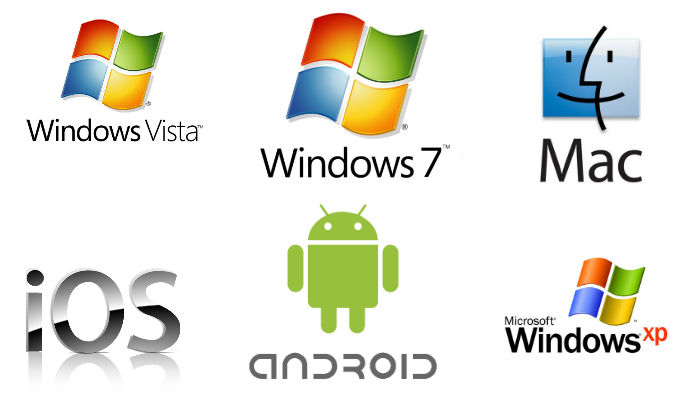

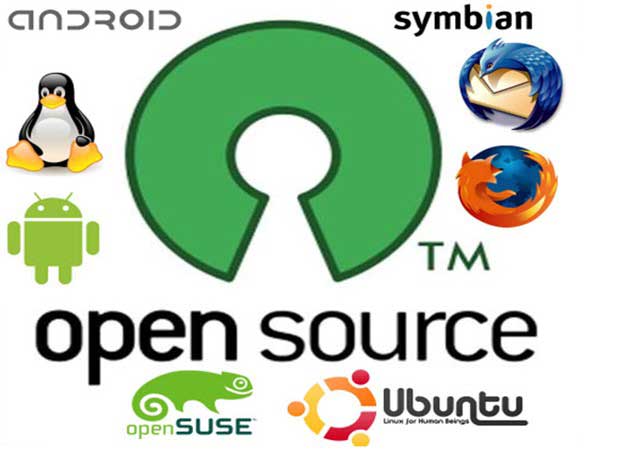




.png)

